1、新建任意大小的工作区利用矩形工具覆盖,填充为黑色;快捷键ctrl+2锁定作为背景:
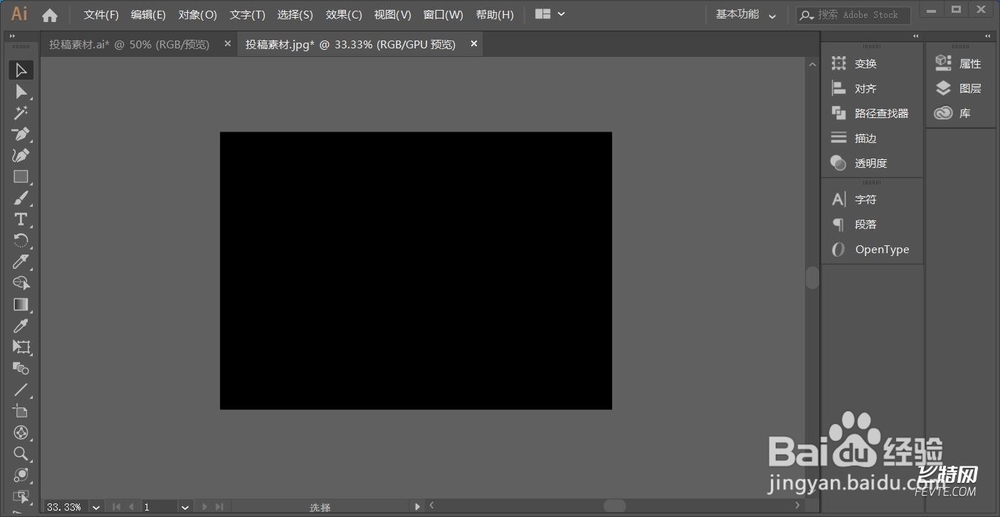
2、利用文字工具输入自己想要的文字并填充为白色,然后在左上角对象中扩展为形状。

3、取消编组后利用渐变工具给每一个字符添加渐变,如下:(C:R255,G0,B0/R255,G0,B255)(A:R0,G0,B255/R0,G255,B0)(J:R255,G255,B0/R255,G0,B255)最后再稍微调整渐变的起始和结束点。



4、使用矩形工具做一个长方形并于字体部分重叠,如图:

5、然后利用路径查找器中的分割将长方形与字体进行处理,在进行取消编组、删除长方形。
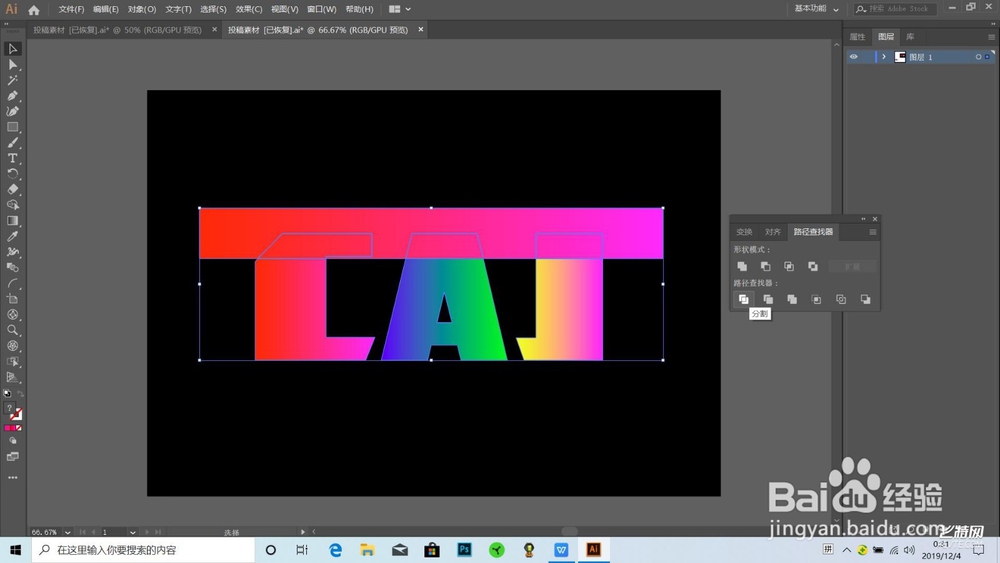
6、接下来选中字体被切割下来的部分向右略微移动(如图)。

7、重复刚才的操作若干次,便得出了以下效果:

8、再重复上一步操作,只不过长方形旋转90°被切割的字体向上下略微移动;重复若干次,得到下图:

9、选中字体,打开效果风格化投影 。

10、数值如下。

11、制作倒影,使用镜像工具将字体水平翻转复制并对齐,如下。

12、选中下方的字体并打开透明度面板,点击制作蒙版,如图:

13、点击蒙版图层,并利用矩形工具画一个完全覆盖住下方字体的长方形;然后对长方形添加渐变效果,颜色为黑色和白色;调整渐变的起始结束点以及角度,最后退出蒙版图层,如下:

14、最终效果图:

